历史版本5 :百分比仪表盘 返回文档
编辑时间:
内容长度:图片数:目录数:
修改原因:
1. 概述编辑
1.1 应用场景
百分比仪表盘,有两种样式:百分比圆环仪表盘、百分比刻度槽型仪表盘。
可以直观地表现出某一项数据占总量的占比,可以展示销售完成率、产品合格率等,也可以作为一个进度百分比展示。如下图所示:

1.2 基本要求
| 图表类型 | 维度 | 指标 |
|---|---|---|
| 百分比仪表盘 | 0 | 1 |
1.3 图表特点
优点:直观的表现出某个指标的进度和完成情况,主要用于进度或占比的展现。
缺点:只能展示一个指标数据,展示信息有限。
2. 百分比圆环仪表盘编辑
2.1 准备数据
1)管理员进入系统,点击「我的分析」,选中某个文件夹,点击「新建分析主题」。如下图所示:
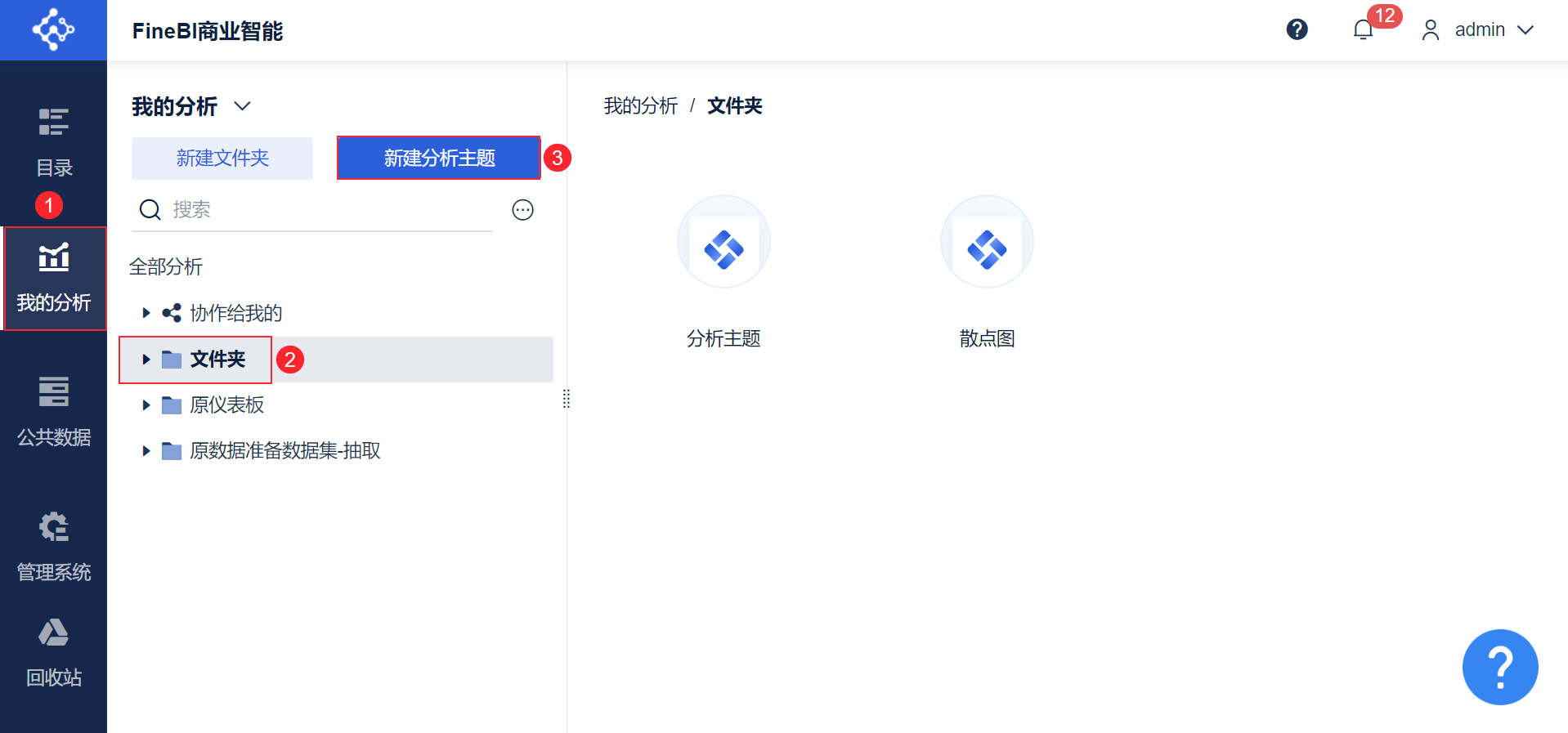
2)点击「本地Excel文件>上传数据」,上传表数据。如下图所示:
示例数据:供应商产品表.xlsx
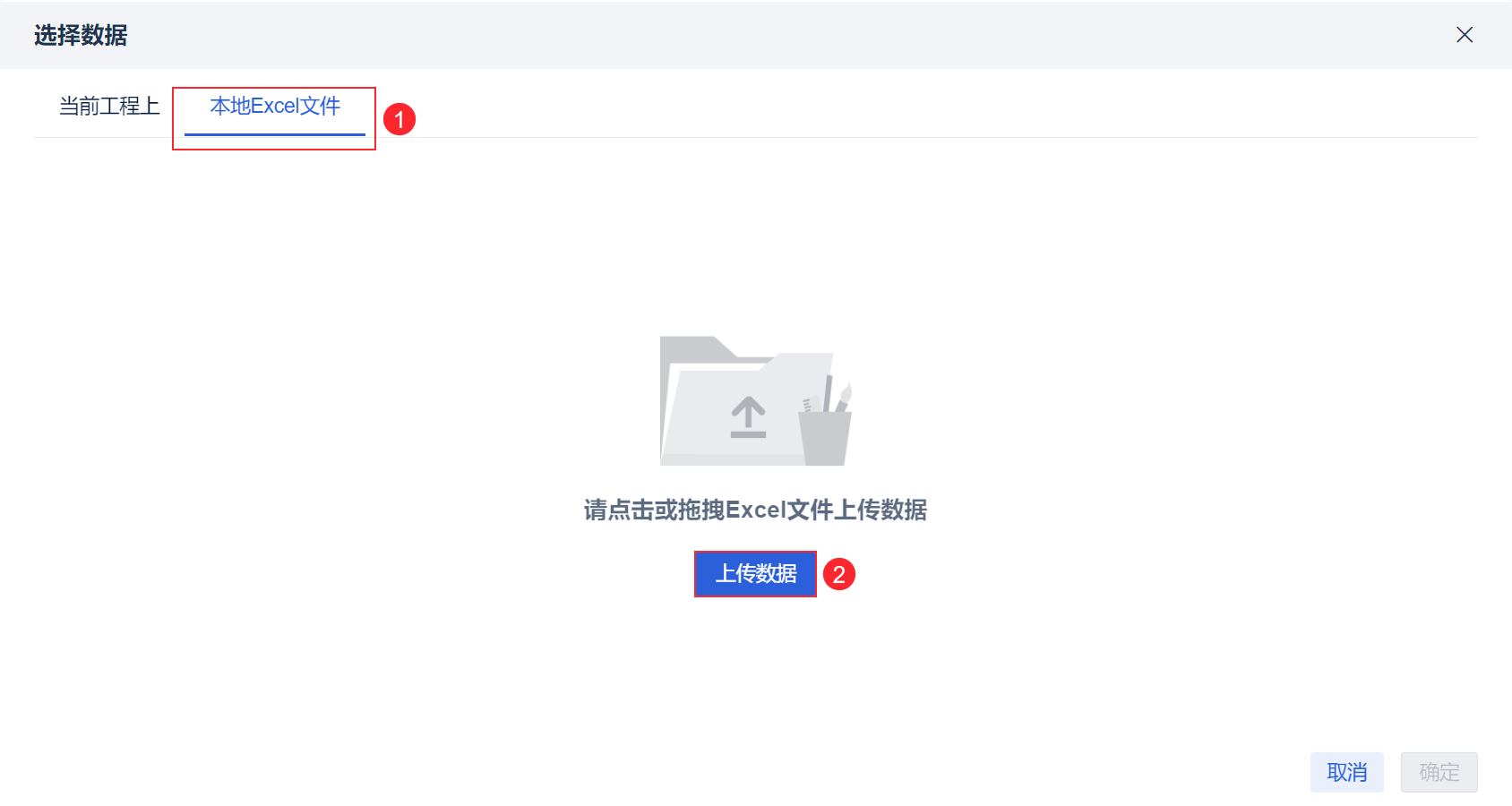
3)上传后,点击「确定」按钮。如下图所示:
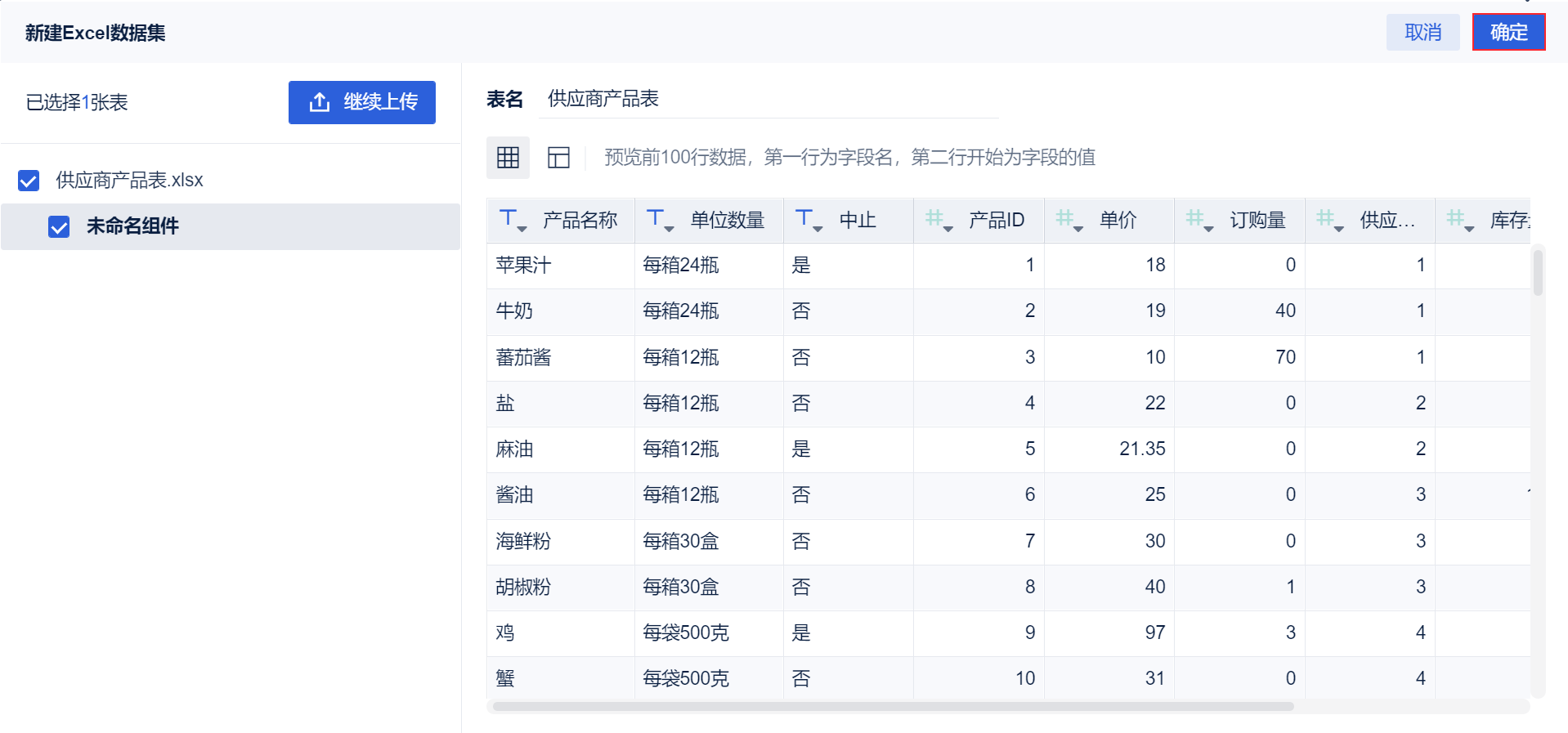
2.2 创建组件
1)点击左下角「组件」按钮。如下图所示:
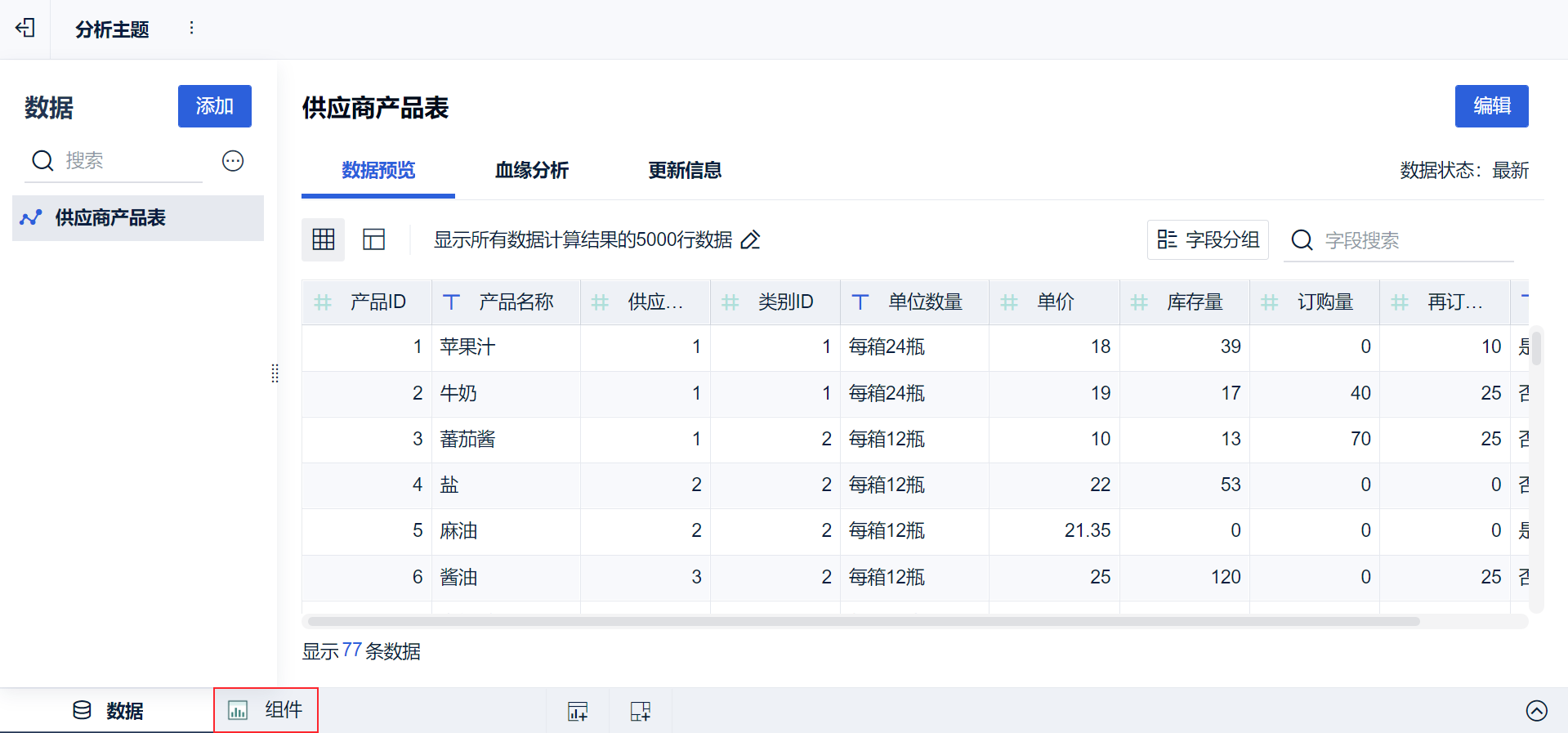
2)新增一个计算字段百分比,自定义百分比数据。如下图所示:

3)在图表类型下选择「仪表盘」,图形属性下选择第三个子类型,将「百分比」字段拖入到指针值处。如下图所示:

4)点击「目标值」,设置目标值为 1 。如下图所示:

2.3 美化图表
2.3.1 设置标签
1)将「百分比」字段拖入到标签栏,设置数值格式为「百分比」。如下图所示:

2)点击「标签」栏,点击内容格式右下角「编辑」按钮。如下图所示:

3)自定义标签样式。如下图所示:

2.3.2 设置颜色
点击「颜色」栏,可设置圆环、刻度槽、底盘的颜色。如下图所示:

注:仪表盘半径大小设置请参见:大小
2.4 效果查看
2.4.1 PC 端

2.4.2 移动端
App 及 HTML5 端效果如下图所示:

3. 百分比刻度槽型仪表盘编辑
步骤与第二章完全一样,不同点在于,2.2 节时,图表类型下选择「仪表盘」后,图形属性下选择第四个子类型。
1)PC 端效果
如下图所示:

2)移动端效果
App 及 HTML5 端效果如下图所示:


